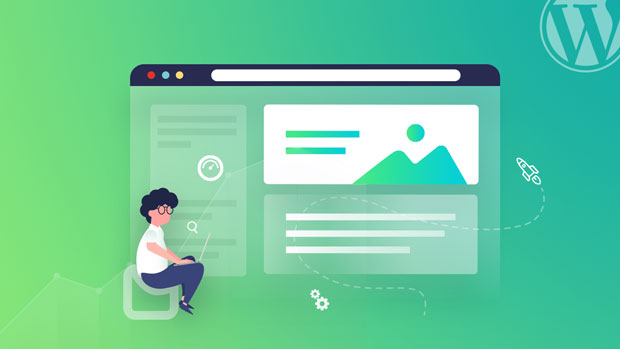
Info Menarik – Deskripsi kategori pada situs web WordPress adalah elemen penting untuk meningkatkan visibilitas dan optimasi mesin telusur (SEO). Dengan menampilkan deskripsi kategori yang relevan dan menarik, Kamu dapat membantu pengguna dan mesin telusur memahami konten yang ada di setiap kategori, sehingga meningkatkan peringkat dan kehadiran situs Kamu di hasil pencarian. Artikel ini akan memberikan panduan langkah demi langkah tentang cara menampilkan deskripsi kategori di WordPress untuk meningkatkan SEO.
Baca Juga: Bingung, Bagaimana Cara Meningkatkan SEO WordPress? Berikut Ulasannya …
Manfaat Menampilkan Deskripsi Kategori di WordPress
Menampilkan deskripsi kategori di WordPress memiliki beberapa manfaat yang dapat meningkatkan pengalaman pengguna dan optimasi mesin telusur (SEO). Berikut adalah beberapa manfaat utama:
1. Meningkatkan Pemahaman Pengguna
Deskripsi kategori memberikan informasi tambahan tentang konten yang dapat ditemukan dalam kategori tersebut. Kemudian dengan menampilkan deskripsi yang jelas dan informatif, pengguna dapat dengan mudah memahami topik atau jenis konten yang ada di dalam kategori, membantu mereka menavigasi situs Kamu dengan lebih baik.
2. Memperbaiki Navigasi Situs
Kemudian dengan deskripsi kategori yang terlihat, pengguna dapat dengan cepat menentukan kategori mana yang paling relevan dengan minat atau kebutuhan mereka. Tentunya hal ini akan memudahkan pengguna untuk menemukan konten yang mereka cari tanpa harus mencari di seluruh situs.
3. Meningkatkan SEO
Selanjutnya dengan menampilkan deskripsi kategori di WordPress juga memiliki manfaat SEO. Mesin telusur menggunakan deskripsi untuk memahami konten kategori dan mengindeks situs Kamu. Sehingga dengan menyertakan kata kunci yang relevan dalam deskripsi kategori, Kamu meningkatkan kemungkinan situs Kamu muncul dalam hasil pencarian terkait dengan topik tersebut.
4. Membantu Mesin Telusur Memahami Konten
Kemudian deskripsi kategori juga membantu mesin telusur memahami konteks dan topik yang terkait dengan kategori. Ini membantu mesin telusur mengindeks konten dengan lebih baik dan menampilkan situs Kamu dalam hasil pencarian yang relevan.
5. Memperkuat Struktur Situs
Selanjutnya dengan menampilkan deskripsi kategori, Kamu memberikan struktur yang lebih jelas dan terorganisir pada situs WordPress Kamu. Ini membantu mesin telusur memahami hierarki konten situs Kamu dan meningkatkan navigasi internal.
6. Meningkatkan Tingkat Keterlibatan Pengguna
Kemudian deskripsi kategori yang menarik dan informatif dapat memotivasi pengguna untuk menjelajahi lebih banyak konten dalam kategori tersebut. Hal ini dapat meningkatkan tingkat keterlibatan pengguna, meningkatkan waktu tinggal di situs, dan mengurangi tingkat peningkatan halaman (bounce rate).
7. Meningkatkan Branding dan Citra Merek
Terakhir dengan deskripsi kategori yang terkait dengan merek Kamu, Kamu dapat memperkuat citra merek Kamu. Pengguna yang membaca deskripsi kategori yang konsisten dan relevan dapat mengenali merek Kamu dengan lebih baik dan mengaitkannya dengan topik atau jenis konten tertentu.
Dengan manfaat-manfaat ini, menampilkan deskripsi kategori di WordPress adalah langkah penting dalam meningkatkan pengalaman pengguna, meningkatkan SEO, dan memperkuat kehadiran situs web Kamu secara keseluruhan.
Baca Juga: Sebaiknya Hindari 5 Teknik Black Hat SEO Ini Jika Blogmu Tidak Ingin Lenyap Di Google
Cara Menampilkan Deskripsi Kategori di CMS WordPress
Berikut adalah contoh deskripsi kategori yang saya tampilkan di Info Menarik:
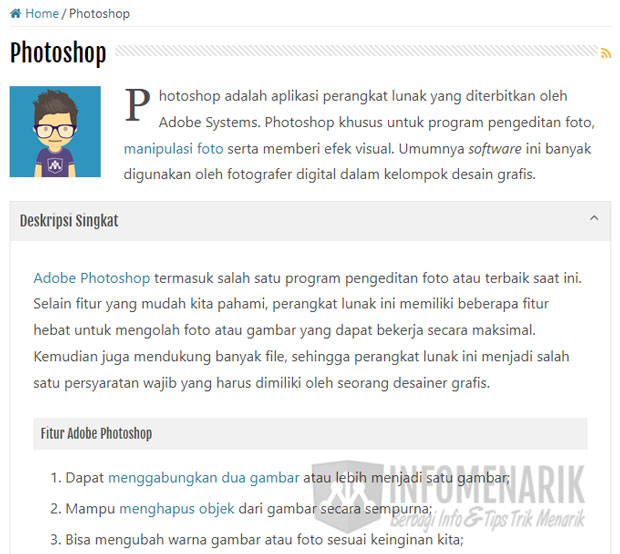
Silakan ikuti langkah-langkah berikut ini untuk menampilkan deskripsi kategori di WordPress!
1. Mengaktifkan Deskripsi Kategori di WordPress
Pertama, pastikan bahwa opsi untuk menampilkan deskripsi kategori di WordPress telah Kamu aktifkan. Masuk ke dasbor WordPress Kamu dan arahkan kursor ke menu Pengaturan. Klik Membaca dan pastikan bahwa kotak yang bertuliskan Ringkasan atau Deskripsi terpilih untuk opsi Untuk masing-masing artikel dalam umpan, tampilkan pada bagian Ringkasan Umpan. Simpan perubahan Kamu.
2. Menambahkan Deskripsi Kategori
Kemudian setelah mengaktifkan deskripsi kategori, langkah berikutnya adalah menambahkan deskripsi yang relevan ke setiap kategori. Masuk ke dasbor WordPress dan pilih Kategori di menu Posting. Kamu akan melihat daftar kategori yang ada di situs web Kamu. Klik Edit di sebelah kategori yang ingin Anda tambahkan deskripsi.
Selanjutnya ketika halaman kategori tampil, Kamu akan melihat kolom Nama, Slug, Induk, dan Deskripsi. Nah pada kolom deskripsi tersebut silakan Kamu isi dengan deskripsi yang mencakup keseluruhan artikel yang ada dalam kategori tersebut.
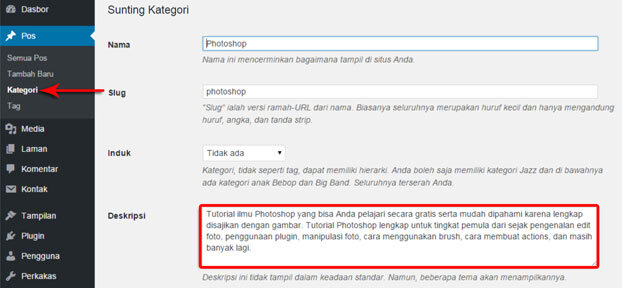
3. Menampilkan Deskripsi Kategori di Tema WordPress
Saat ini, kebanyakan tema WordPress modern sudah menyertakan dukungan untuk menampilkan deskripsi kategori. Namun, jika tema Kamu tidak secara otomatis menampilkan deskripsi kategori, Kamu dapat menggunakan kode berikut untuk menambahkannya secara manual.
<?php echo category_description( $category_id ); ?>Kemudian Kamu tempatkan kode PHP di atas di dalam file archive.php tema yang Kamu gunakan. Untuk lokasi penyimpanan tergantung selera masing-masing. Kalau saya menempatkannya di bawah kode <?php get_header(); ?>. Maka nanti deskrpisi kategori akan tampil di sebelah atas artikel.
4. Mengubah Tampilan Deskripsi Kategori
Kemudian kita bisa lebih mempercantik lagi tampilan deskripsi kategori tersebut agar lebih menarik. Misalkan kita beri warna latar belakang, border, gambar, dan lain-lain. Selanjutnya tinggal Kamu tambahkan kode selector sebelum dan sesudah kode PHP di atas.
Sebagai contoh saya akan menambahkan gambar gravatar. Maka kodenya kira-kira akan seperti ini :
<div class="deskripsi-kategori">
<?php if(function_exists('get_avatar')) { echo get_avatar( get_the_author_meta('email'), '100' ); } ?>
<?php echo category_description( $category_id ); ?>
</div>Dan untuk mengatur tampilan deskripsi kategori agar terlihat lebih rapih lagi, maka saya menambahkan css berikut di dalam style.css tema yang saya gunakan. Kodenya kira-kira seperti ini :
/*-[ Deskripsi Kategori ]---------------------------*/
.deskripsi-kategori p {
padding-top: 0px;
font-size: 15px;
margin-bottom: 0;
}
.deskripsi-kategori {
min-height: 125px;
float: left;
clear: both;
padding: 15px 2.4% 0 2.4%;
background: #EEEEEE;
border: 1px solid #E1E1E1;
width: 94.8%;
margin-bottom: 30px;
}
.deskripsi-kategori img {
float: left;
margin: 5px 20px 15px 0;
}4. Membuat Deskripsi Kategori Menarik dan SEO Friendly
Sekarang, ketika Kamu telah berhasil menampilkan deskripsi kategori di situs web WordPress Kamu, penting untuk membuat deskripsi tersebut menarik dan SEO Friendly. Berikut adalah beberapa tips untuk mencapai itu:
a. Gunakan Kata Kunci yang Relevan
Masukkan kata kunci yang relevan ke dalam deskripsi kategori untuk membantu mesin telusur memahami topik utama kategori tersebut.
b. Buat Deskripsi yang Informatif
Kemudian jelaskan dengan jelas apa yang pengguna dapat harapkan ketika mengklik kategori tersebut. Berikan ikhtisar tentang topik, jenis konten, atau topik terkait yang dapat ditemukan di dalam kategori tersebut.
c. Gunakan Bahasa yang Menarik
Selanjutnya buat deskripsi kategori menarik dengan menggunakan bahasa yang persuasif dan mengundang pengunjung untuk menjelajahi lebih lanjut konten di dalam kategori tersebut.
d. Hindari Duplikasi Deskripsi
Kemudian pastikan deskripsi kategori unik dan tidak sama persis dengan deskripsi di halaman lain dalam situs web Kamu.
e. Tetap Ringkas dan Jelas
Selanjutnya selalu menggunakan kalimat singkat dan jelas untuk mengkomunikasikan informasi dengan efektif. Pengguna lebih cenderung membaca deskripsi yang singkat dan langsung ke intinya.
f. Perbarui Secara Berkala
Terakhir periksa dan perbarui deskripsi kategori secara berkala sesuai dengan perubahan yang terjadi pada konten atau fokus kategori tersebut.
Baca Juga: Cara Mengoptimalkan Gambar Website di WordPress Agar Mendukung SEO
Dengan mengikuti panduan ini, Kamu dapat meningkatkan SEO situs web WordPress Kamu dengan menampilkan deskripsi kategori yang relevan dan menarik. Dengan demikian, Kamu membantu pengguna dan mesin telusur memahami konten Kamu dengan lebih baik, meningkatkan visibilitas situs, dan meningkatkan peringkat di hasil pencarian.
Selamat mencoba dan semoga sukses …
 Info Menarik Berbagi Info & Tips Trik Menarik
Info Menarik Berbagi Info & Tips Trik Menarik





kayaknya perlu banyak belajar php nih…biar bisa nambah cepat ilmunya dalam bidang WP. makasih mas ilmunya….saya sampai sekarang masih juga belum khatam masalah wordpress….tapi tetap mas saya belajar…penasaran juga….
Sayapun masih banyak belajar mbah. Jika terus dipelajari asal kita dasarnya suka ternyata menyenangkan ya mbah. Malahan saya untuk blogspot benar-benar gelap mbah.
Sudah alam tidak kemari, dan sepertinya tutorial untuk menampilkan deskripsi katagori di wordpres ini bisa juga diterpakan mas. Biar lebih bagus. Tapi saya coba ko gambar avataranya tidak nongol ya mas, saya baru coba di beberapa catagory sih.
Selamat datang kembali mas Indra. Mungkin struktur kode avatar blog mas Indra tidak sesuai dengan kode avatar script ini. Dicek saja dulu mas kode avatar template yang digunakan!
Artikel yang sangat menarik, sayangnya ane masih rada kaku kalau udah main editor wp, salah simpan script web jadi error wkwkw. akan saya terapkan ke blog saya yang satunya :)
Terimakasih, artikel artikelnya bagus untuk tutorial bagi pemula seperti saya, sebagian contoh script sudah saya terapkan di web saya, bisa berfungsi sebagaimana yang di inginkan
Baru pertama kami saya mengunjungi web ini.. Artikel ini yang sedang saya cari dan sudah saya praktekan. Ternyata berhasil.. Terimakasih mas admin atas penjelasannya!
untuk theme yang saya pakai sekarang di bikinweb.co.id. deskripsi kategori atas sudah tersedia, yang saya tanyakan mungkin bisa dibuatkan tutorial untuk deskripsi kategori posisi di bawah,
Terima kasih